电脑型号:联想XiaoXinPro 14 ARH5R
系统:windows 11 家庭中文版
软件版本:SolidWorks 2023
在SolidWorks中,导出工程图是非常常用的功能,建立合适的标准工程图模板,可以帮助我们快速的出图。有些工程图可能只有细微差别,我们可以通过修改细节另存为一个新的工程图模板,这样就可以省去从头建立新模板的麻烦。下面为大家介绍SolidWorks怎么新建工程图模板,SolidWorks工程图模板怎么修改的具体操作。
一、SolidWorks怎么新建工程图模板
建立符合要求的工程图模板,在需要的直接调用,是非常方便快捷的。特别是在一些企业,他们可能都有自己公司专门的模板,在制图的时候会要求工程师使用专门的工程图模板。新建工程图模板主要有设置纸张大小、编辑图框和标题栏、添加其他元素这几个步骤。下面是具体操作。
1、新建工程图。打开SolidWorks软件后,在首页界面选择工程图选项。
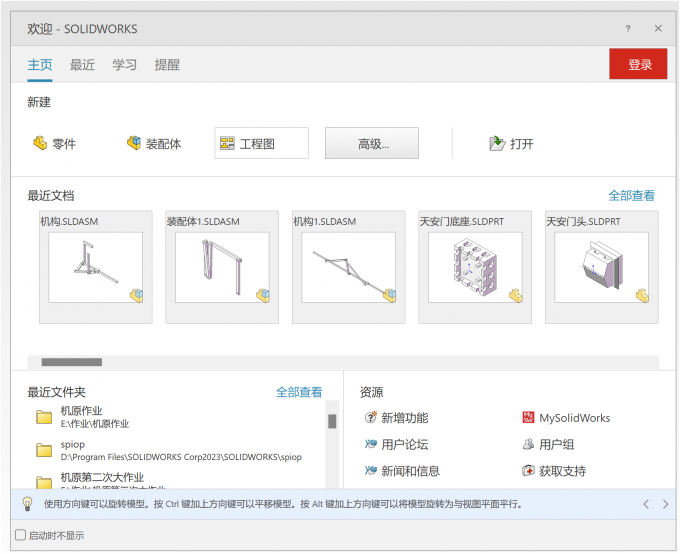
2、设置纸张大小。鼠标右键左侧设计树栏的视图,选中【属性】选项。选中投影类型,可以选择第一视角或者第三视角,系统默认是第三视角投影。选择图纸比例,通常1:1和1:2的比例用得比较多。选择纸张大小,通常选择GB国标格式,有A1-A4这四个大小可以选择。设置好这几个参数就可以了。
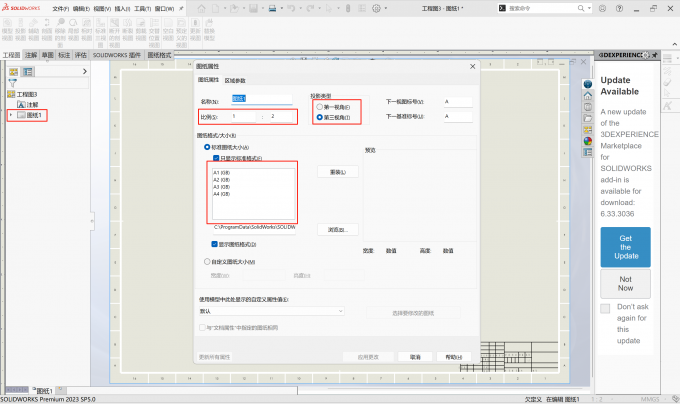
3、编辑图框和标题栏。右键图纸,找到【编辑图纸格式】选项,进入编辑模式,选中图纸中所有内容,把他们全部删掉。在编辑图纸格式的状态下点击草图,利用矩形工具绘制两个矩形作为图框,并利用智能尺寸,根据图纸大小和需求来约束矩形图框大小。
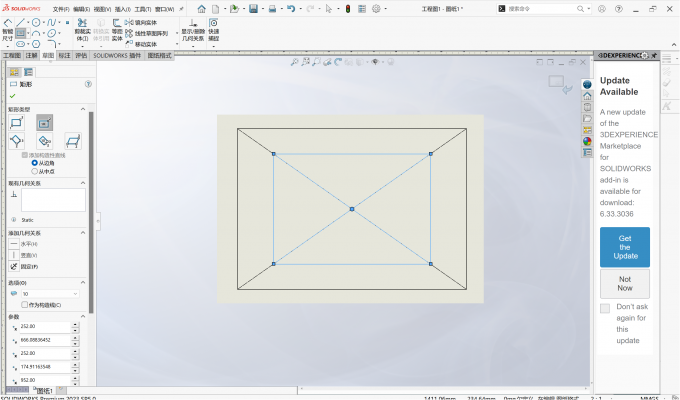
对于标题栏的绘制,我们通常使用直线工具,我们可以利用图层工具,把不同形式、粗细、颜色的线条设置在不同的图层里面,需要的时候直接换不同图层进行绘制。在界面最上方的工具栏中找到【视图】,下拉找到【工具栏】,选中【图层】工具,然后对不同图层进行设置即可。
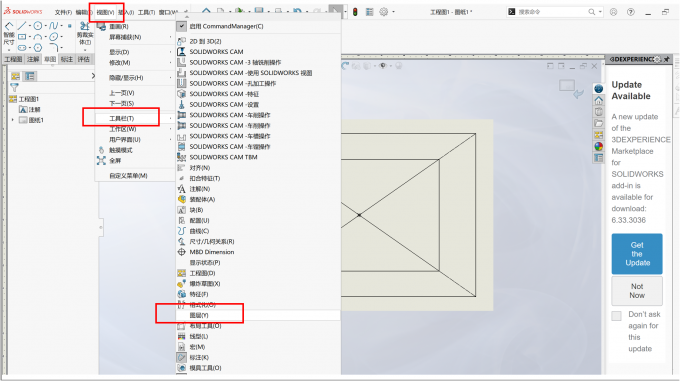
4、添加其他元素。我们可以添加文字注释或者图片。文字注释的添加步骤是,点击注解,找到注释,然后在需要注释的地方拉出文本框,输入文字即可。图片添加需要利用【草图图片】。找到【工具】,选中【草图工具】,点击【草图图片】。
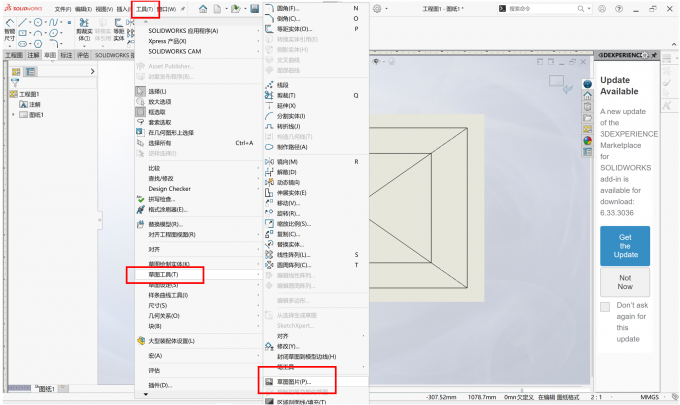
5、保存模板。点击【文件】-【另存为】,更改文件名称,保存类型选择【工程图模板】。

二、SolidWorks工程图模板怎么修改
对于只有部分错误或者部分不一样的模板,只需要将模板修改,另存为新模板就可以了。修改工程图模板,可以从新建工程图模板的几个方面进行考虑,即从纸张大小、标题框和标题栏、其他元素,这几个方面进行考虑。只是需要注意在编辑图纸格式的情况下进行修改即可。
1、打开模板,进入编辑图纸格式的模式。右键图纸,选择【编辑图纸格式】选项,根据需要,按照上文的方法进行修改。确保修改是在编辑图纸格式的状态下进行的,一个辨别方法是,看看右上角是不是有一个正方形带箭头的标识。如果有,说明图纸处于编辑格式状态;如果没有,说明图纸不处于编辑格式状态,无法进行修改。
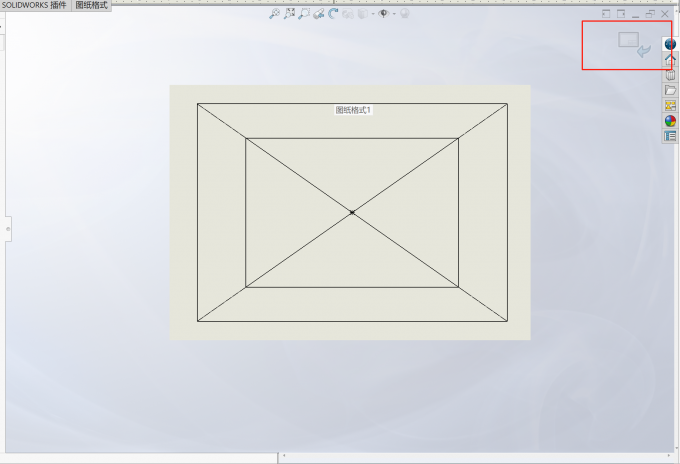
2、将修改之后的模板换上新名字,格式依然选择工程图模板。
以上就是SolidWorks怎么新建工程图模板,SolidWorks工程图模板怎么修改的具体操作。新建工程图模板需要设置纸张大小、编辑图框和标题栏、添加其他元素,并将图纸格式保存为工程图模板。修改工程图模板需要在编辑图纸格式状态下进行。

